优化技巧🚀提升CPU性能的实用优化方法与实践指南
- 问答
- 2025-08-21 06:00:01
- 5
榨干电脑的每一分潜力!🚀 2025年超实用的CPU性能优化指南
嘿,朋友们!是不是总觉得电脑用着用着就变慢了?剪个视频进度条慢得像蜗牛,打游戏团战时突然卡成PPT?别急,这很可能不是你的电脑老了,而是它的“大脑”——CPU——没有被完全唤醒。
【📰 最新动态抢先看】
就在最近,英特尔和AMD都推出了新一代的智能调度技术,英特尔在其第15代酷睿处理器上进一步强化了「Thread Director」的能效核调度算法,而AMD的Zen 5架构芯片也升级了「PMF(Platform Management Framework)」,能更智能地根据你的使用场景,在性能和续航之间无缝切换,这意味着,优化不再只是“超频”大佬的专利,普通用户也能轻松享受到更智能的性能释放!
别再让昂贵的硬件“摸鱼”了,跟着下面这些实用技巧,让你的CPU性能飞起来!💨
第一章:基础检查篇 - 给电脑做个“体检”
在开始“猛药”之前,先得搞清楚电脑的现状。
-
🔍 任务管理器是你的第一双眼
按下Ctrl + Shift + Esc,召唤出任务管理器,点击“性能”标签页,看看你的CPU正在干嘛,如果待机状态下占用率就长期高达20%以上,那肯定有“幕后黑手”在偷吃资源,再去“进程”里排序,揪出那些不常用的高占用程序,果断结束它! -
🌡️ 温度高?性能一定会降!
CPU怕热就像人怕中暑,一旦温度过高,它会自动“降频”(降低运行速度)来保护自己,这就是你卡顿的元凶,下个像HWiNFO64或Core Temp这样的小工具,随时监控CPU温度,待机状态最好在40-50°C以下,高强度游戏或工作时也不应长期超过85°C。 -
📢 驱动不是越新越好,但要保持最新
特别是芯片组驱动(Chipset Drivers)和显卡驱动,它们直接影响CPU和其他硬件的沟通效率,定期去你的主板制造商官网(如华硕、微星、技嘉)和显卡官网(NVIDIA/AMD)检查更新,2025年的驱动通常都包含了重要的性能优化和bug修复。
第二章:系统设置篇 - 释放被“封印”的性能
Windows系统本身有很多默认设置是为了省电和安静,我们可以把它调整过来。
-
⚡ 电源计划:从“省电”调到“高性能”
这是最简单粗暴的一招!在Windows设置里搜索“电源计划”,选择“高性能”模式,这个模式会允许CPU在需要时运行在更高频率,减少降频,代价是耗电会增加(对台式机无所谓),如果你用的是笔记本,插电时一定要选这个! -
🎮 图形设置:让CPU和GPU各司其职
在Windows设置 > 游戏 > 图形设置里,你可以为特定程序(比如常玩的游戏)设置图形性能偏好,选择“高性能”模式,可以确保游戏由独立GPU全力渲染,从而解放CPU,让它去处理更重要的游戏逻辑和物理计算。 -
🚮 禁用不必要的启动项
很多软件安装后会默认为“开机自启动”,它们会拖慢开机速度,并占用宝贵的后台CPU资源,在任务管理器的“启动”应用标签中,把不需要的统统禁用掉,你的开机速度会快一大截!
第三章:进阶操作篇 - 稍微动动手,效果大不同
(⚠️ 注意:此部分操作请谨慎,但效果显著)
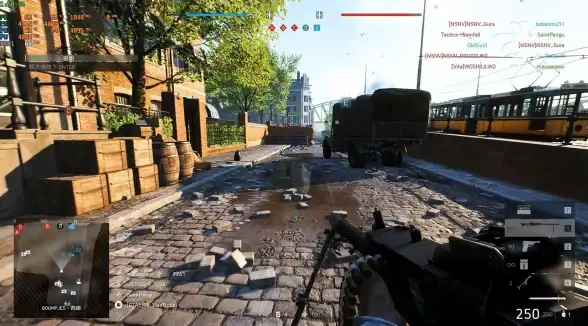
-
🧼 重涂硅脂
如果你的电脑用了好几年,感觉散热越来越差,噪音越来越大,很可能是CPU和散热器之间的导热硅脂干涸了,买一管好的硅脂(信越7921、暴力熊等),清理掉旧的,重新涂上薄薄的一层,温度可能直降10°C以上!这是性价比最高的散热升级。 -
⏩ BIOS/UEFI 微调(非超频)
开机时按Del或F2进入BIOS界面(不同主板按键不同),即使你不懂超频,也可以做两件安全的事:- 开启XMP/D.O.C.P:这能让你的内存条运行在标称的高频率上,内存速度对CPU性能影响巨大,必开!
- 调整风扇曲线:让机箱风扇和CPU风扇在温度不高时保持安静,在温度升高时加速旋转,更好地平衡噪音和散热。
-
🛠️ 专业工具调教(2025年新玩法)
对于英特尔用户,可以试试 Intel® Extreme Tuning Utility (XTU);AMD用户则有 Ryzen Master,这两款官方工具提供了非常直观的界面,你可以安全地监控状态,甚至进行简单的自动超频或降压优化(Undervolting),在保持性能的同时降低温度和功耗。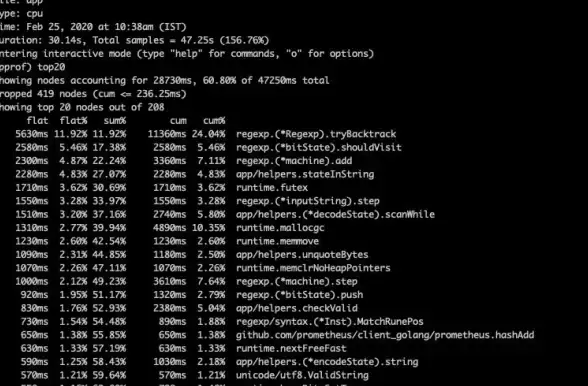
优化是条不归路,稳定才是王道! 🏆
优化CPU性能是一个不断探索和平衡的过程,我们的目标不是在跑分软件上争第一,而是获得更流畅、更稳定的日常使用体验。
记住黄金法则:先软件后硬件,先清灰再超频,温度是头号敌人。
从最简单的电源模式开始,一步步来,你一定能感受到电脑焕然一新的变化,如果你的CPU已经年迈体衰,那这些技巧也只能是“强身健体”,或许升级硬件才是最终的解决方案。
希望这份指南能帮你唤醒沉睡的性能猛兽!快去试试吧,别忘了在评论区分享你的优化成果!👇
本文由 板向真 于2025-08-21发表在【云服务器提供商】,文中图片由(板向真)上传,本平台仅提供信息存储服务;作者观点、意见不代表本站立场,如有侵权,请联系我们删除;若有图片侵权,请您准备原始证明材料和公证书后联系我方删除!
本文链接:https://cloud.7tqx.com/wenda/681316.html

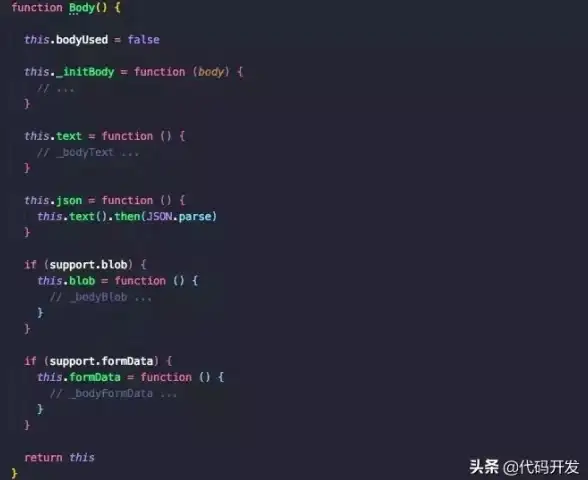



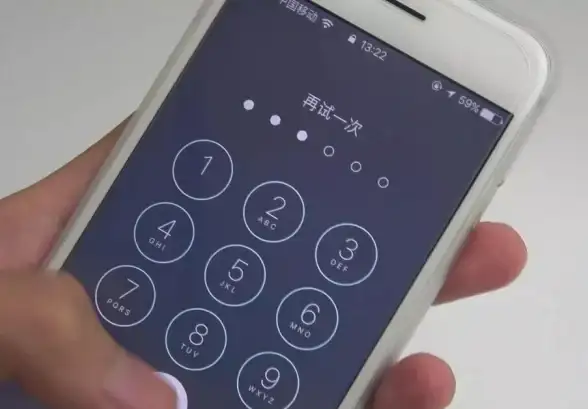



发表评论